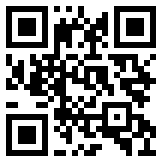Xmind下载和注册用户指南
Xmind 上手非常简单。只需在计算机、手机或平板电脑上下载 Xmind 应用程序即可。经过短短三分钟的熟悉界面后,您就可以有效地创建思维导图了。
下载Xmind
Xmind 可在 Windows、macOS、Linux、iOS 和 Android 操作系统上运行。您可以通过以下方式下载Xmind:
1.Xmind官网
访问下载页面。
根据您的操作系统下载合适的版本。

2.Mac应用商店
在 App Store 中搜索 Xmind。
下载并安装 Xmind。

注册和登录
在使用Xmind之前,建议注册一个Xmind帐户。Xmind 帐户可帮助您订阅 Xmind Pro,解锁其专属功能。您还可以登录以更新您的个人信息和电子邮件首选项、管理您订阅的设备、向思维导图库贡献您的导图等等。
要注册 Xmind 帐户,请按照以下步骤操作:
单击“创建 Xmind 帐户”以注册 Xmind 帐户。
在提供的表格中填写所需信息,然后单击“注册”按钮。

笔记
⚠️请注意:
注册邮箱将作为您个人账户的登录凭证。为确保登录成功,请妥善保管您的电子邮件地址和密码。
如果您忘记密码,请点击忘记密码。您的 Xmind 帐户只能与一个电子邮件地址关联。
订阅和激活
Xmind 是一款付费软件,订阅后即可解锁所有 Pro 功能并允许将您创建的文件用于商业用途。

您有多种订阅 Xmind Pro 的选项。选择以下方法进行升级:
1.在Xmind中订阅:访问定价→登录您的Xmind帐户→点击“立即升级” →继续结账(支持信用卡支付)。

2.通过Xmind App订阅:点击软件右上角“升级到Pro” ,选择订阅套餐并完成付款。

笔记
⚠️ 注意:确保您使用相同的电子邮件地址进行付款和 Xmind 帐户。
创建新的思维导图
我们以桌面版 Xmind 为例。创建新思维导图的方法有多种:
选择“新建”、“从模板新建”或“从库新建”开始。

或者,选择“文件”>“导入”以导入其他格式的文件。

添加不同级别的主题
按Tab创建子主题,按Enter为当前主题添加父主题,双击空白区域插入浮动主题。

插入关系、摘要、边界、注释、标签、附件、链接等等!
选择主题并单击工具栏中的相关按钮将其插入。

删除和撤消
要删除元素,请选择它并按删除键。要撤消操作,请使用快捷键“Command/Control+Z”。
更改工作表、主题和文本
要修改样式,只需访问软件窗口右侧的格式面板即可。

分享和导出
Xmind 支持各种导出文件格式,包括 PNG、PDF、SVG、Markdown、Excel、Word、PowerPoint、OPML、TextBundle 等。您还可以通过电子邮件、Evernote 和其他平台共享文件。

上一篇:Xmind快速入门
下一篇:Xmind中如何创建新地图
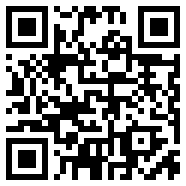
 售前咨询专员
售前咨询专员